- Autora Jason Gerald [email protected].
- Public 2024-01-15 08:11.
- Última modificació 2025-01-23 12:10.
Aquest wikiHow us ensenya a eliminar Bing com a motor de cerca o pàgina d'inici predeterminada al navegador Google Chrome. Normalment, Bing es pot eliminar restablint les preferències de Chrome en ordinadors, telèfons i tauletes. Si feu servir un ordinador, és possible que també hàgiu de treure les extensions de Chrome associades a Bing, com ara Microsoft Bing FrontPage o Microsoft Rewards. Si Bing continua apareixent quan cerqueu o navegueu pel web després de canviar les vostres preferències, és possible que el vostre equip estigui infectat amb el virus de redirecció de Bing.com. Per sort, podeu eliminar-lo sense cap problema amb qualsevol netejador de programari maliciós gratuït.
Pas
Mètode 1 de 2: utilitzar un ordinador
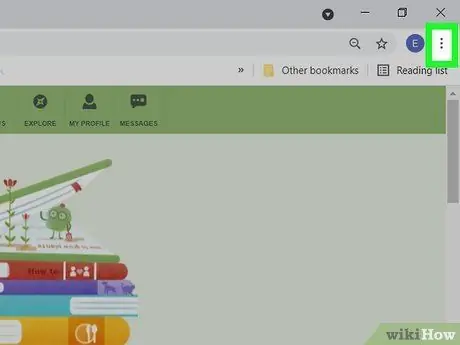
Pas 1. Inicieu Chrome i feu clic al menú de tres punts
Es troba a l'extrem superior dret de la finestra de Chrome.

Pas 2. Feu clic a Extensions al menú
Es mostrarà una llista de totes les extensions del navegador instal·lades a Chrome.
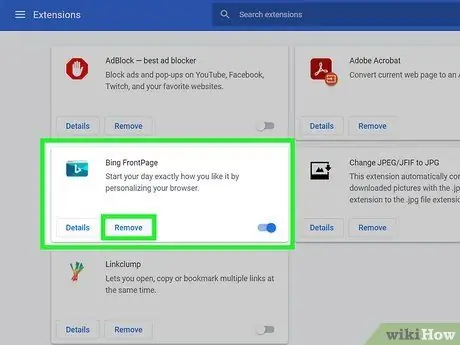
Pas 3. Elimineu totes les extensions del navegador associades a Bing
Si hi ha extensions com Microsoft Rewards, Bing Pages, Give with Bing o Microsoft Bing FrontPage, traieu-les de Chrome fent clic a Elimina. Aquesta extensió es basa en Bing. En eliminar-lo, el procés d’eliminar Bing de Chrome serà molt més senzill.
També podeu eliminar altres extensions del navegador que no vulgueu o que no utilitzeu
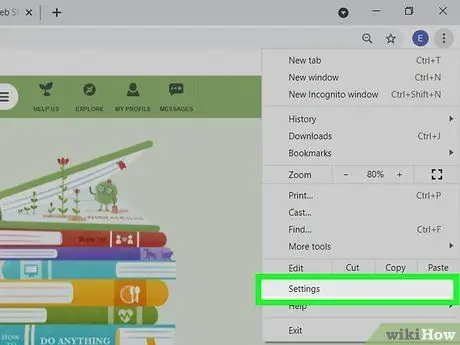
Pas 4. Feu clic al menú de tres punts i seleccioneu Configuració
Aquest és el mateix menú de tres punts que heu fet clic al pas anterior.
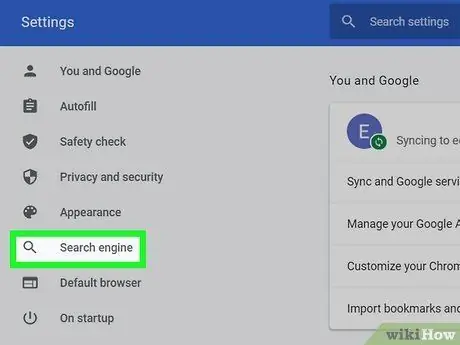
Pas 5. Feu clic a Motor de cerca
a la columna esquerra.
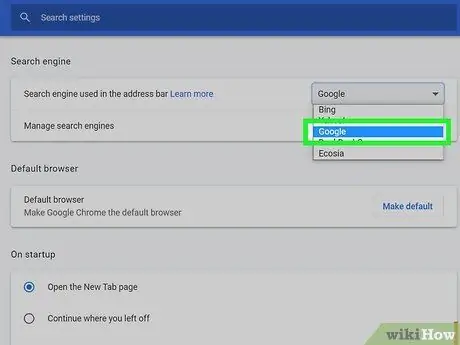
Pas 6. Seleccioneu un motor de cerca que no sigui Bing al menú desplegable
Si Bing és al costat de "Motor de cerca utilitzat a la barra d'adreces", feu clic en aquest menú i seleccioneu un motor de cerca diferent.
- Si el motor de cerca que voleu no hi apareix, feu clic a Gestiona els motors de cerca, feu clic als tres punts que hi ha al costat del nom del motor de cerca que vulgueu i, a continuació, seleccioneu Per defecte.
- Traieu Bing de la llista de motors de cerca recomanats fent clic als tres punts que hi ha al costat de Bing i seleccioneu Elimina de la llista.
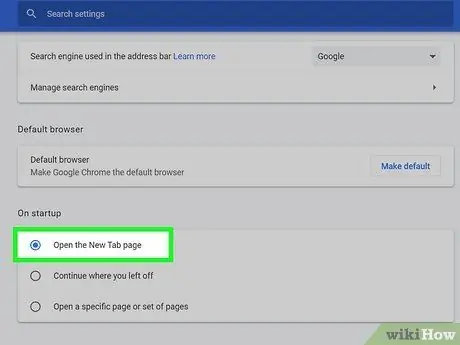
Pas 7. Marqueu Bing al segment "En iniciar"
Es troba en 2 seccions a la secció "Motor de cerca" del tauler principal. Si el vostre navegador està configurat com a "Obre una pàgina específica o un conjunt de pàgines", podeu substituir la pàgina per obrir-la per una adreça del lloc web diferent de Bing.
Com a alternativa, podeu triar Obriu la pàgina Pestanya nova de manera que Chrome sempre s'obri amb una pàgina en blanc o Continueu on l'heu deixat de manera que Chrome s'obri amb l'última pàgina que vau visitar.
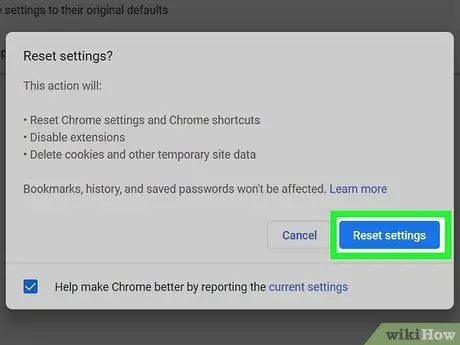
Pas 8. Restabliu Chrome si la pàgina manté Bing obert
Si heu implementat aquest mètode i Bing encara apareix a Chrome, proveu de restablir Chrome per solucionar-lo. Això suprimirà totes les galetes, les pestanyes fixades, les dreceres i les preferències desades. Algunes coses que no desapareixen són les contrasenyes desades, l'historial de navegació web o els marcadors. Com restablir Google Chrome:
- Feu clic al menú de tres punts i seleccioneu Configuració.
- Desplaceu-vos per la pantalla i feu clic a Avançat a la secció següent.
- Feu clic a Restaureu la configuració als valors predeterminats originals (Chromebook, Mac i Linux) o Restableix la configuració (Windows).
- Feu clic a Restableix la configuració per confirmar.
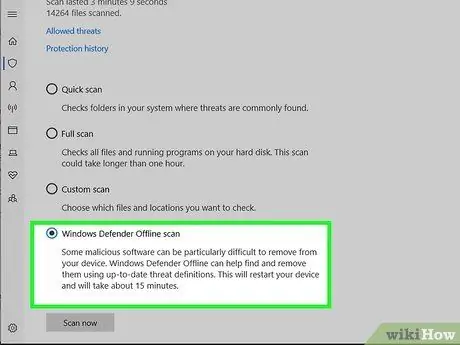
Pas 9. Busqueu virus i programari maliciós si la pàgina web continua redirigint-se a Bing
Si Bing encara es mostra quan cerqueu o navegueu pel web, és possible que l'ordinador estigui infectat amb programari maliciós anomenat Bing Redirect. Feu una exploració de programari maliciós a l'ordinador per trobar i eliminar programes no desitjats. Un cop eliminat el programari maliciós (o un programa similar), repetiu els passos d’aquest article per eliminar Bing de Chrome.
- Malwarebytes és un excel·lent i gratuït escàner de malware disponible per a Windows i Mac.
- Als ordinadors Windows, podeu fer una exploració amb Windows Security, que permet detectar Bing Redirects fàcilment. Escriviu seguretat al camp de cerca de Windows i feu clic a Seguretat de Windows als resultats de la cerca. Feu clic a Protecció contra virus i amenaces, feu clic a Opcions d’escaneig, tria Escaneig fora de línia de Microsoft Defender i, a continuació, seguiu les instruccions proporcionades.
Mètode 2 de 2: utilitzar un telèfon o una tauleta
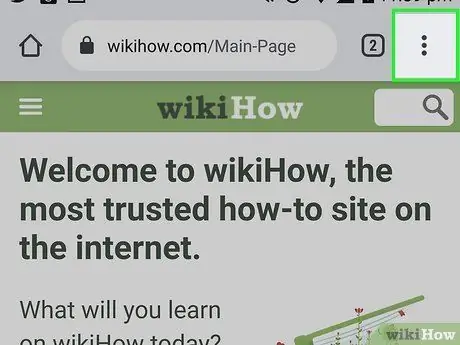
Pas 1. Inicieu Chrome i toqueu el menú de tres punts
Als dispositius Android, els punts es disposen verticalment i es col·loquen al costat del camp d’adreça. En un iPad o iPhone, és un punt horitzontal a l'extrem inferior dret de la finestra de Chrome.
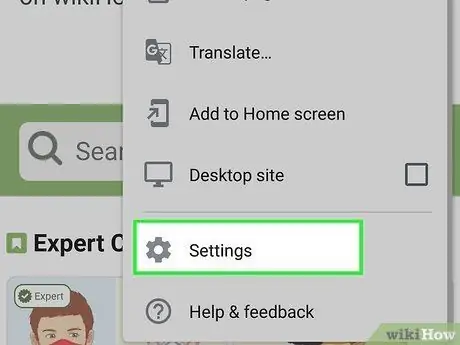
Pas 2. Toqueu Configuració al menú
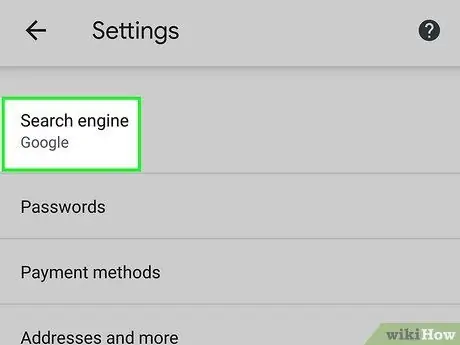
Pas 3. Toqueu Motor de cerca
Als dispositius Android, aquesta opció es troba a la secció "Bàsica". Si feu servir un iPad o un iPhone, els podreu trobar al segon grup de configuracions.
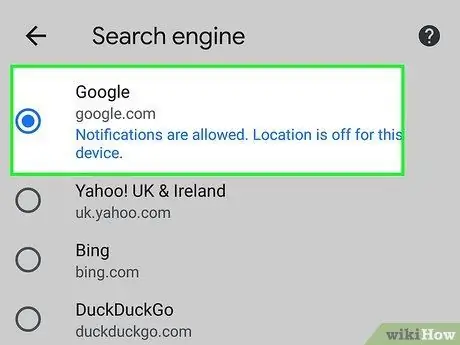
Pas 4. Trieu un motor de cerca que no sigui Bing
Quan Bing s'estableix com a motor de cerca predeterminat, el camp d'adreça del navegador sempre mostrarà Bing quan realitzeu una cerca. Toca un altre motor de cerca (per exemple Google o bé DuckDuckGo) per evitar que Bing es mostri.






